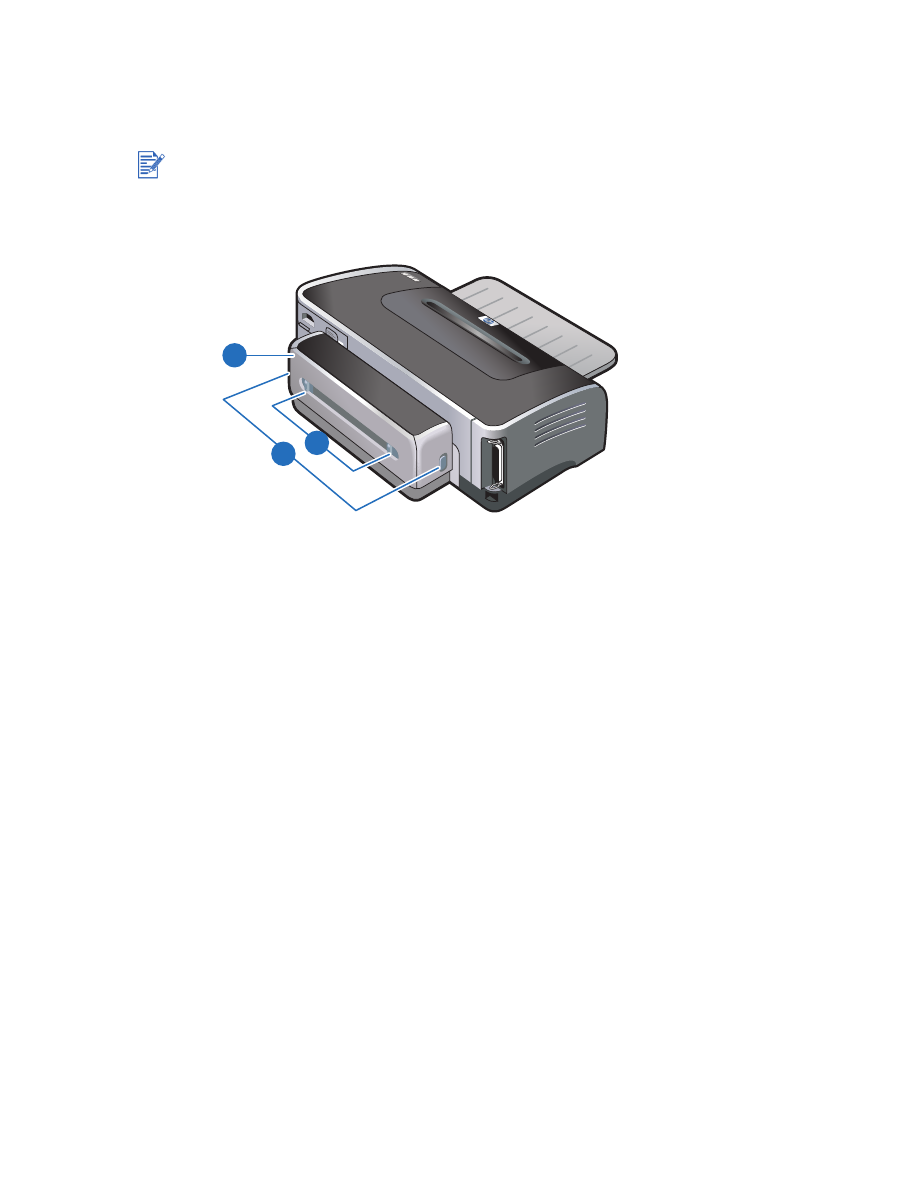
인쇄장치
사용
”
및
”
양면
인쇄
(duplex)”
를
참조하
십
시오
.
1
단추
–
프린터에서
자동
양면
인쇄장치를
제거하
려
면
이
단추들을
누
릅
니다
.
2
후면
덮개
–
자동
양면
인쇄장치로부터
걸린
용지를
없애
려
면
이
덮개
를
제거합니다
.
3
후면
덮개
분리
단추
자동
양면
인쇄장치는
hp deskjet 9670
의
표준
부품입니다
.
일부
국가
/
지역에서는
별도로
구
입할
수도
있습니다
(
”HP
소모품
및
액세서리
”
참조
).
3
1
2
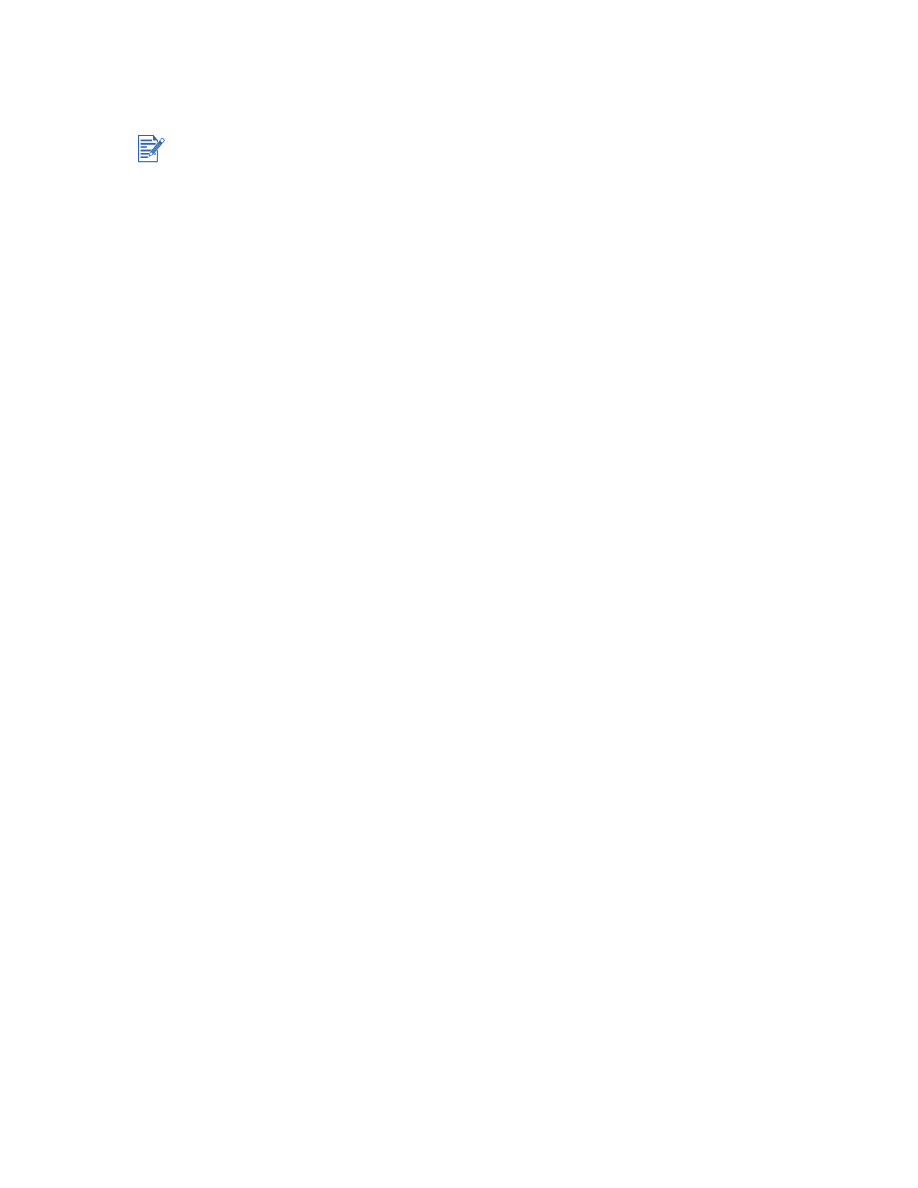
2-4
KOWW
프린터
연결하기
프린터는
로컬
인쇄와
네트워크
인쇄를
지원합니다
.
로컬
인쇄는
USB
케이블
또는
병렬
케이
블을
사용하여
프린터를
연결할
수
있습니다
.
네트워크
인쇄의
경우
다음과
같은
방법으로
프린터를
공유할
수
있습니다
.
Windows
USB
케이블
또는
병렬
케이블을
사용하여
Windows
를
사용하는
컴퓨터에
프린터를
연결
할
경우
로컬
공유
네트워
킹
이라고
하는
단
순
한
형태의
네트워
킹
을
사용할
수
있습니다
.
이
방법을
사용하여
프린터를
다른
Windows
사용자와
공유할
수
있습니다
.
”USB
또는
병렬
케이블을
사용한
직접
연결
(Windows)”
및
”
로컬
공유
네트워크에서
프린터
공유
(Windows)”
를
참조하
십
시오
.
옵션
사항인
HP
외
장
프린트
서버를
통해
peer-to-peer
네트워
킹
을
수행할
수
있습니다
.
”
네
트워크
연결
”
를
참조하
십
시오
. HP
액세서리
구입에
관한
내용은
”HP
소모품
및
액세서리
”
를
참조하
십
시오
.
Macintosh
USB
케이블을
사용하여
Mac OS
를
사용하는
컴퓨터에
프린터를
연결할
경우
로컬
공유
네트워
킹
이라고
하는
단
순
한
형태의
네트워
킹
을
사용할
수
있습니다
.
이
방법을
사용하여
프린터를
다른
Mac OS
사용자와
공유할
수
있습니다
.
”USB
케이블을
사용한
직접
연결
(Mac OS)”
를
참조하
십
시오
.
먼저
소프트웨어를
설치한
후
컴퓨터에
프린터를
연결하는
것이
좋
습니다
.
”
소프트웨어
우
선
설치
방법
(
권장사항
)”
를
참조하
십
시오
.
이미
케이블이
연결되어
있고
소프트웨어를
시작한
경우에
만
하드웨어
우선
설치를
수행하
십
시오
.
”
하드웨어
우선
설치
방법
”
를
참조하
십
시오
.
소프트웨어
설치에
어
려
움이
있을
경우
”
설치
문제
해결
”
을
참조하
십
시오
.
프린터
소프트웨어를
설치하고
프린터를